Las 20 mejores soluciones para solucionar todos los problemas de WhatsApp
WhatsApp es una de las aplicaciones de mensajería más utilizadas que existen. Aunque proporciona servicios impecables la mayoría de las veces, también tiene algunos problemas. Recientemente, recibimos muchos comentarios de nuestros lectores sobre varios problemas de WhatsApp que enfrentan de vez en cuando. Para ayudarlo, hemos enumerado algunos de los problemas más comunes que enfrentan los usuarios con soluciones fáciles para solucionar los problemas de WhatsApp. Siga leyendo y aprenda cómo solucionar varios problemas de WhatsApp en poco tiempo. Aquí compartiremos las 20 mejores soluciones para solucionar todos los problemas de Whatsapp que enfrentan los usuarios y cómo solucionarlos de manera eficiente. Para su comodidad, los hemos segregado en 5 segmentos diferentes.
- Parte 1. Soluciones para problemas de instalación de WhatsApp
- Parte 2. Solucionar problemas de conectividad de WhatsApp
- Parte 3. Cómo solucionar problemas de contacto de WhatsApp
- Parte 4. Soluciones para problemas de conversación de WhatsApp
- Parte 5. ¿Problema de copia de seguridad? La mejor alternativa para respaldar y restaurar WhatsApp: DrFoneTool – Transferencia de WhatsApp
Parte 1. Soluciones para problemas de instalación de WhatsApp
1. Dispositivo no compatible
Puede haber muchas razones para no poder instalar WhatsApp en su teléfono. Si su teléfono se ejecuta en una versión anterior de iOS o Android, es probable que WhatsApp no sea compatible con su dispositivo. Por ejemplo, ya no es compatible con dispositivos con Android 2.2 y versiones anteriores.
Vaya a Configuración de su teléfono> Acerca del teléfono y verifique si se está ejecutando en una versión del sistema operativo que es compatible con WhatsApp o no.
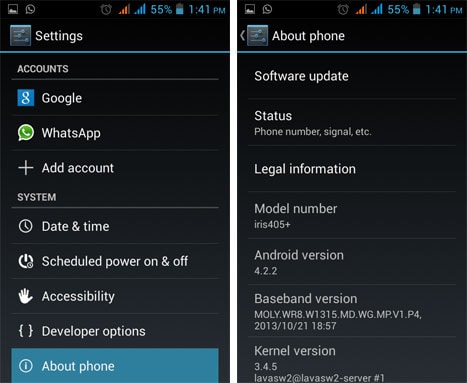
2. Falta de almacenamiento
Hay momentos en que los usuarios no pueden instalar WhatsApp en su sistema debido a la falta de almacenamiento. En primer lugar, asegúrese de tener una conexión de red confiable mientras descarga WhatsApp desde Play Store o App Store. Además, si no tiene suficiente almacenamiento en su teléfono, es posible que tenga este problema. Vaya a Configuración de su teléfono > Almacenamiento. Desde aquí, puede administrar su contenido y hacer espacio para WhatsApp.

3. No puedo conectarme a App/Play Store
No conectarse a Play Store o App Store es un problema común. Debido a esto, muchos usuarios no pueden instalar WhatsApp. Para solucionar los problemas de WhatsApp relacionados con su instalación, siempre puedes optar por descargarlo desde su sitio web oficial directamente aquí. Sin embargo, para que esto suceda, debe permitir la instalación de aplicaciones de fuentes desconocidas. Vaya a Configuración de su teléfono> Seguridad y habilite la opción de ‘Fuentes desconocidas’.
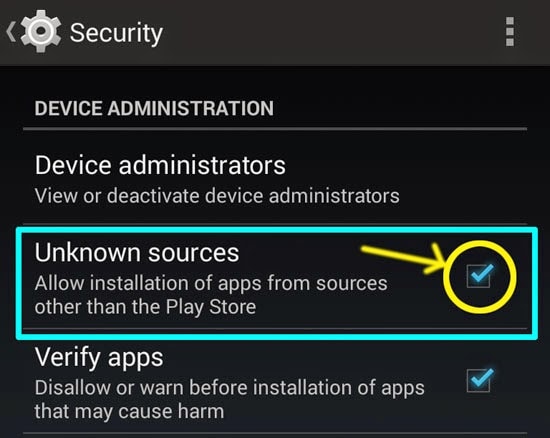
4. No puedo obtener el código de activación
Al configurar WhatsApp en su teléfono, debe ingresar un código de seguridad único. La mayoría de los usuarios no cambian el código de país al ingresar su número. Asegúrese de ingresar los dígitos correctos. Además, si no puede recibir ningún mensaje de texto, toque la opción ‘Llámame’. Recibirá automáticamente una llamada del servidor de WhatsApp, y el número se recuperará y verificará en poco tiempo.

Parte 2. Solucionar problemas de conectividad de WhatsApp
1. Aplicación no compatible
Después de resolver los problemas relacionados con su instalación, aprendamos cómo solucionar los problemas de WhatsApp relacionados con su conectividad. La mayoría de las veces, los usuarios no pueden conectarse a WhatsApp porque están ejecutando una versión anterior de la aplicación. Para resolver esto, simplemente abra App/Play Store en su teléfono y busque WhatsApp. Ahora, toque el botón ‘Actualizar’ y espere a que se implemente. Después de instalar la actualización, inicie la aplicación nuevamente.
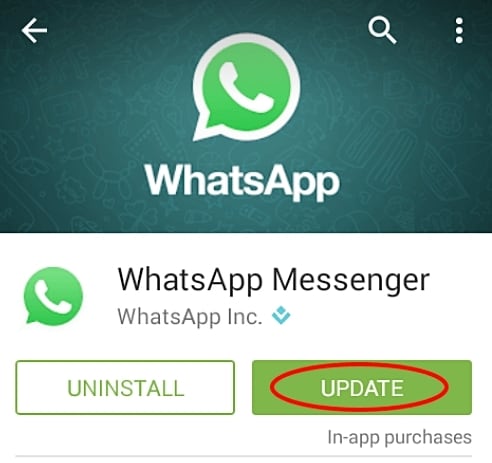
2. Problema de datos de caché
Una de las razones por las que no puede conectarse a WhatsApp podría ser la abundancia de sus datos de caché. Debe acostumbrarse a borrar los datos de caché de su aplicación de vez en cuando. Para resolver estos problemas de WhatsApp, vaya a Configuración de su teléfono> Información de la aplicación> WhatsApp y toque la opción de ‘Borrar caché’. Ahora, reinicie WhatsApp e intente conectarlo nuevamente.
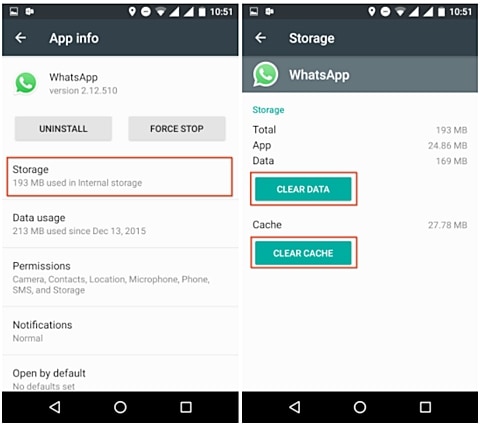
3. Conexión de red poco fiable
Si no está conectado a WhatsApp a través de una conexión de datos confiable, seguirá teniendo un problema de conectividad de WhatsApp. Una de las formas más fáciles de solucionar los problemas de WhatsApp es asegurarse de tener una conexión estable. Vaya a la Configuración de red de su teléfono y asegúrese de que el Modo avión esté desactivado. Además, si su conexión Wi-Fi no es confiable, active ‘Datos móviles’ en su lugar.
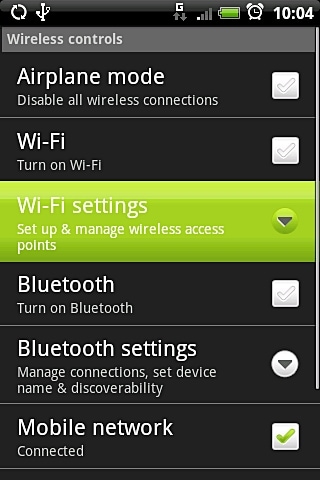
4. WhatsApp no responde
Aunque WhatsApp ha pasado por varias actualizaciones para resolver este problema, los usuarios todavía lo experimentan de vez en cuando. Si ha abierto varias aplicaciones en su teléfono, es probable que reciba un mensaje emergente como este. Simplemente toque el botón ‘Ok’ para pasar.
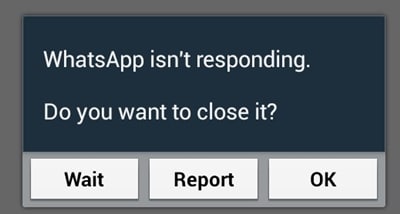
Ahora, abra el administrador de tareas en su teléfono y cierre manualmente todas las aplicaciones. Intente iniciar WhatsApp nuevamente. Si aún enfrenta este problema, simplemente vuelva a instalar la aplicación.
Parte 3. Cómo solucionar problemas de contacto de WhatsApp
1. No puedo ver los contactos
Si incluso después de instalar WhatsApp, no puede ver sus contactos, no se preocupe. Puede solucionar fácilmente este problema. Hay momentos en que WhatsApp no muestra los contactos relevantes. Para resolver este tipo de problemas de WhatsApp, ve a Ajustes de la aplicación > Contactos > y habilita la opción de “Mostrar todos los contactos”.
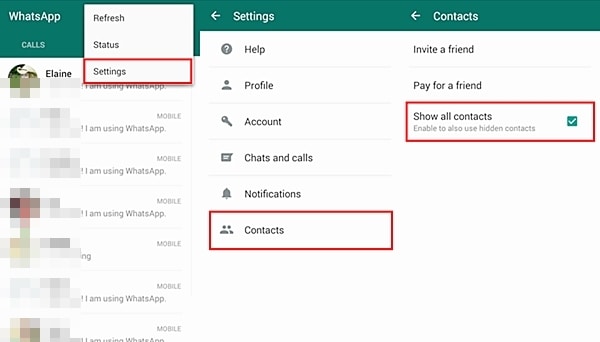
2. No puedo ver un contacto recién agregado
Si recientemente agregó un nuevo contacto a su lista y desea enviarle un mensaje de WhatsApp al instante, entonces necesita ‘Actualizar’ su cuenta de WhatsApp. Dado que WhatsApp tarda un tiempo en actualizarse automáticamente, es posible que deba hacerlo manualmente para solucionar los problemas de WhatsApp relacionados con esto. Simplemente toque la sección ‘Opciones’ y seleccione ‘Actualizar’. Espere un momento y busque el contacto nuevamente.
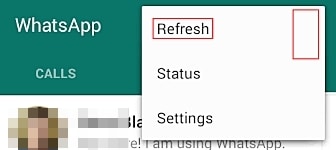
3. Contactos duplicados
Si tiene contactos duplicados en su lista de WhatsApp, no se preocupe. No eres el único. Sin embargo, para resolver este problema, es posible que deba invertir su tiempo. Vaya a los contactos de su teléfono y elimine manualmente los contactos duplicados. Además, puede visitar Opciones de contacto y fusionar/unir dos o más contactos en uno también. También puede tomar la ayuda de una aplicación de terceros para hacer lo mismo.
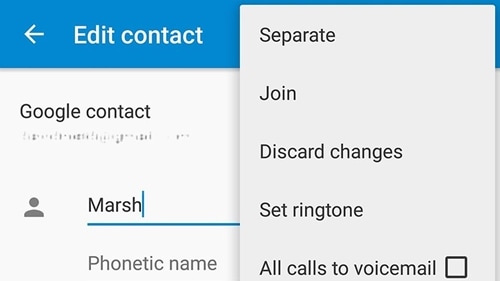
4. ¿Cómo agrego contactos internacionales en WhatsApp?
Para agregar contactos internacionales a WhatsApp, deberá incluir el código regional del país correcto, incluso si su número actual usa el mismo código. La otra persona también debe hacer lo mismo con tu número.
5. Cómo bloquear contactos en WhatsApp
Para bloquear un número por cualquier motivo, debe navegar por la conversación con el contacto que desea bloquear. Toca los tres botones, toca ‘Más’ y luego toca Bloquear.

Parte 4. Soluciones para problemas de conversación de WhatsApp
1. No puedo buscar palabras en conversaciones
WhatsApp permite a sus usuarios buscar palabras específicas en las conversaciones. Esto les ayuda a localizar un chat fácilmente. Sin embargo, si no puede buscar palabras en las conversaciones, puede solucionar fácilmente problemas de WhatsApp como este. También se observa que un problema como este ocurre principalmente en dispositivos iOS. Para resolver esto, vaya a Configuración> General> Búsqueda de Spotlight y active la opción de ‘WhatsApp’ en Resultados de búsqueda.

2. No puedo reproducir videos en WhatsApp
Podemos intercambiar fácilmente videos y otros archivos multimedia en WhatsApp. Sin embargo, WhatsApp se basa en aplicaciones de terceros para abrirlos. Por ejemplo, si no puede abrir imágenes o videos en su teléfono, es probable que haya un problema con Google Photos. Si no puede reproducir videos en WhatsApp, visite Play Store y actualice la aplicación ‘Google Photos’. Simplemente puede ir a la configuración de Play Store y asegurarse de que la opción de actualización automática para aplicaciones esté habilitada.
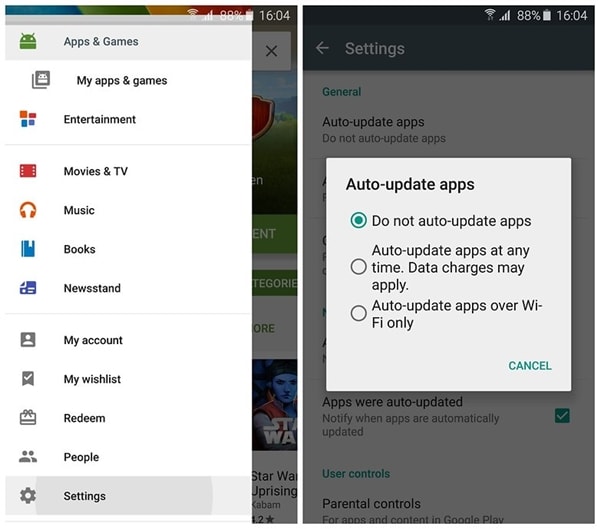
3. No puedo cargar mapas desde WhatsApp
WhatsApp también permite a sus usuarios compartir su ubicación con sus amigos. Sin embargo, si tiene una versión anterior de Google Maps en su teléfono, es posible que no pueda abrir su ubicación. Una de las soluciones más sencillas para estos problemas de WhatsApp es simplemente actualizar la aplicación ‘Maps’ de Play Store.

4. No se pueden deshabilitar los recibos de lectura
WhatsApp también permite a sus usuarios saber si su mensaje ha sido leído o no al mostrar una doble marca azul debajo del mensaje. Si bien esto es conveniente, para algunos también podría ser bastante frustrante. Afortunadamente, puedes desactivar fácilmente esta función. Sin embargo, después de desactivar la función de recibo de lectura, no podrá ver si otros también han leído sus mensajes. Para solucionar los problemas de WhatsApp relacionados con esto, vaya a Configuración de la aplicación> Cuentas> Privacidad y desactive la función de Leer recibos.

5. No se puede deshabilitar la opción ‘visto por última vez’
Al igual que el recibo de lectura, muchos usuarios no quieren que otros sepan cuándo fue la última vez que se conectaron o revisaron su WhatsApp. También puede mantener fácilmente su ‘última vista’ privada. Simplemente visite Configuración de la aplicación> Cuenta> Privacidad y toque Último visto. Desde aquí, simplemente puede configurar su privacidad.

6. No puedo descargar contenido multimedia de WhatsApp
Si su amigo le ha enviado un archivo multimedia a través de WhatsApp y no puede descargarlo, significa que hay un problema con su conectividad o uso de datos. Asegúrese de haber habilitado la opción de descarga automática de medios en sus datos móviles también. La mayoría de las veces, solo se activa para la red Wi-Fi. Vaya a Configuración > Uso de datos y realice las selecciones pertinentes.
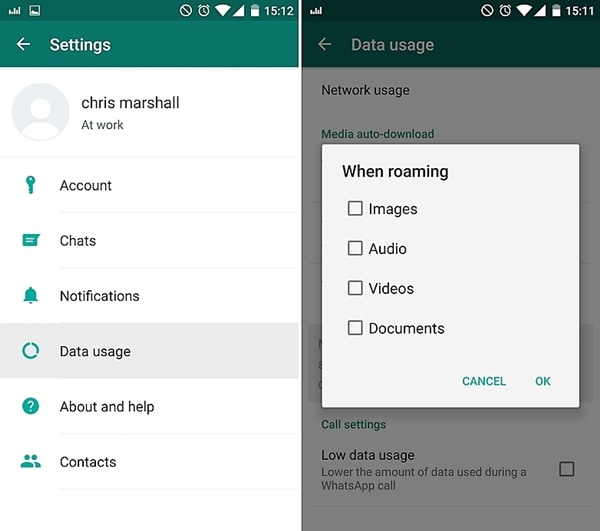
7. Cómo evitar que las personas sepan que has leído sus mensajes
Puede deshabilitar los recibos de lectura en las versiones más recientes de WhatsApp. Para ello, vaya a Configuración > Cuenta > Privacidad > Confirmaciones de lectura. Tenga en cuenta que funciona en ambos sentidos; tampoco sabrás quién ha leído tus mensajes.
8. No puedo hacer llamadas de voz/video
Con WhatsApp, también puedes hacer llamadas de voz y videollamadas sin muchos problemas. Simplemente abra la conversación y toque el ícono del teléfono ubicado en la parte superior. Desde aquí, puede seleccionar la opción de realizar una llamada de voz o una videollamada.
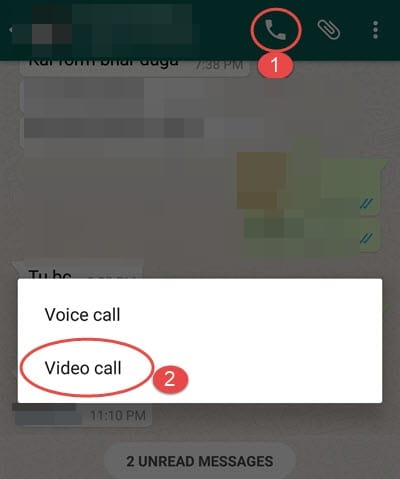
Si tiene problemas con él, es probable que usted o su contacto no tengan una conexión a Internet estable. Si hay un problema con WhatsApp, siempre puede reiniciarlo o actualizarlo.
9. ¿Cómo elimino mi cuenta de WhatsApp?
Tenga en cuenta que eliminar su cuenta de WhatsApp y eliminar la aplicación de WhatsApp son dos cosas diferentes. Para eliminar la aplicación, simplemente desinstálela yendo a Configuración > Aplicaciones > WhatsApp > Desinstalar. Para eliminar su cuenta por completo, vaya a WhatsApp > Menú > Configuración > Cuenta > Eliminar mi cuenta.
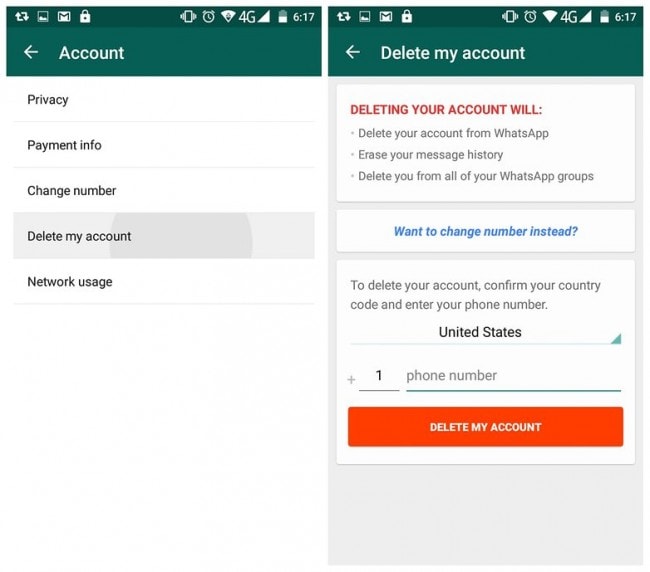
Parte 5. ¿Problema de copia de seguridad? La mejor alternativa para respaldar y restaurar WhatsApp: DrFoneTool – Transferencia de WhatsApp
Si se está mudando de un dispositivo a otro, siempre puede hacer una copia de seguridad de sus datos de WhatsApp en Google Drive o iCloud. Si no puede hacerlo, entonces tiene una conexión de red poco confiable o falta de espacio libre en la nube. Para los archivos de copia de seguridad de iCloud y Google Drive, son dos sistemas operativos. Si cambia de Android a iPhone, su nuevo iPhone solo puede restaurar WhatsApp desde la copia de seguridad de iCloud en lugar de Google Drive. Sucede cuando cambias de Android a iPhone también. ¿Como arreglar?
La mejor y más eficiente manera es usar una herramienta de terceros. DrFoneTool – Transferencia de WhatsApp. Proporciona una solución de un solo clic para hacer una copia de seguridad y restaurar la copia de seguridad de WhatsApp de Android a iPhone o de iPhone a Android. Simplemente inicie DrFoneTool, conecte su dispositivo al sistema y haga una copia de seguridad y restaure los datos de WhatsApp en poco tiempo.

DrFoneTool – Transferencia de WhatsApp
Los pasos más fáciles para hacer una copia de seguridad y restaurar WhatsApp para Android y iPhone
- Un clic para hacer una copia de seguridad de WhatsApp desde Android/iOS a la PC.
- Realice copias de seguridad de otras aplicaciones sociales en dispositivos iOS, como LINE, Kik, Viber, Wechat.
- Permita obtener una vista previa y restaurar cualquier elemento de la copia de seguridad de WhatsApp en un dispositivo.
- Exporte mensajes de WhatsApp buscados a su computadora.
Siga estos sencillos pasos para transferir fácilmente sus datos de WhatsApp entre dispositivos iPhone y Android.
Paso 1 Inicie DrFoneTool en su computadora y seleccione .

Paso 2 Conecte los dispositivos iOS y Android a su PC mediante cables USB y espere a que la herramienta de transferencia de WhatsApp reconozca los dispositivos. Tenga en cuenta que puede cambiar los teléfonos de origen y de destino haciendo clic en ‘Voltear’.

Paso 3 A continuación, haga clic en para transferir todos los datos de WhatsApp al teléfono de destino.

Esperamos que las soluciones anteriores hayan sido muy útiles para cualquier problema al que se pueda enfrentar al usar WhatsApp.
Esperamos que después de leer esta publicación informativa, pueda solucionar problemas de WhatsApp de diferentes tipos. Pruebe estas sugerencias de expertos para obtener una solución fácil a sus problemas de WhatsApp. Si todavía tiene algún problema, háganoslo saber en los comentarios a continuación.
últimos artículos

